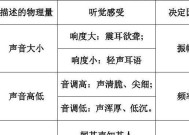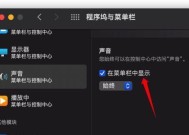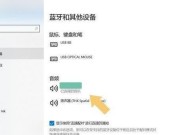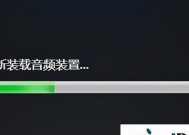电脑声音怎么转到喇叭上?音频输出如何配置?
- 家电常识
- 2025-03-25
- 23
- 更新:2025-03-17 12:05:16
当我们在使用电脑欣赏音乐、观看电影或进行游戏时,让声音通过外部音响设备播放总是能够提供更佳的听感体验。但如何确保电脑的声音能够顺利转到喇叭上呢?本文将全面解析音频输出的配置方法,帮助你无需复杂设置,迅速实现优质的音频播放。
音频输出配置核心步骤
1.了解音频输出设备
在开始配置前,了解你的电脑系统和外围设备,特别是音频输出的接口类型(如3.5mm接口、USB接口或光纤接口等),以及你的外部喇叭是通过什么方式连接电脑。这一步是进行音频输出配置的基础。
2.检查喇叭与电脑的物理连接
确认喇叭电源已开启,并且已经用适合的线缆连接到了电脑的音频输出接口。若使用无线喇叭,确保已经启动无线传输功能。
3.调整电脑音频输出设置
进入声音设置
右击电脑屏幕右下角的任务栏音量图标,选择“打开声音设置”。
选择输出设备
在声音设置中,在“输出”部分,你需要看到连接的喇叭设备。如果未显示,点击“选择输出设备”,然后选择你的喇叭设备。
格式和比例
点击喇叭设备下方的“设备属性”,在弹出的窗口中,你还可以调整音频格式和采样率等参数,以获得最佳的音频质量。
4.使用音频管理软件
一些电脑或声卡可能带有专用的音频管理软件,如RealtekAudioConsole、Nahimic等。打开相应的音频管理工具,确保所有的音频增强和环绕声设置都已正确配置,以匹配你的喇叭输出。
5.测试音频输出
在完成以上设置后,播放一段音频文件进行测试,以确保声音能从喇叭中正常播放。如果听到声音,请检查音量大小和清晰度是否达到预期。
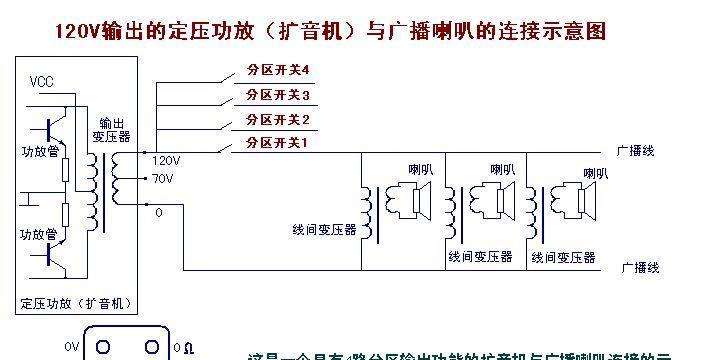
遇到问题时的诊断与解决
喇叭无声
检查喇叭连接是否稳固,检查线路是否有损坏。如果使用无线喇叭,确认无线连接未被干扰。
声音单声道
这可能是由于音频格式设置不正确。检查和调整音频输出设置中的格式和通道。
延迟或断断续续
可能是由于电脑与外部设备之间的无线连接不稳定,尝试更换一个稳定的连接方式或检查无线网络环境。
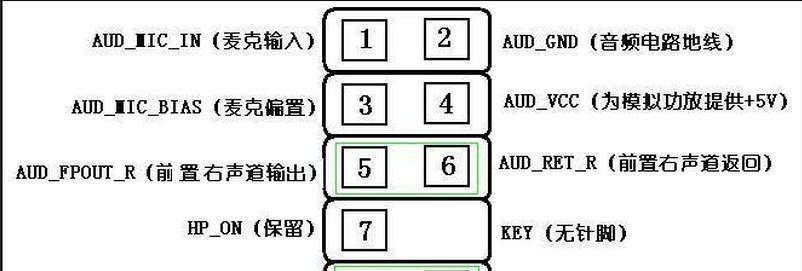
拓展音频输出技术深入解析
1.了解音频编解码器
了解常见的音频编解码器(如MP3、WAV、AAC、FLAC等)对声音质量及兼容性的影响,选择最适合你喇叭输出的音频格式。
2.音频接口的种类与选择
不同的音频接口(如3.5mm、USB、光纤等)具有不同的特点和优势。了解它们之间的区别有助于你选择最适合的声音传输方式。
3.使用外部音频适配器
如果你的电脑没有足够的音频输出接口,可以考虑使用外接音频适配器来扩展额外的音频输出端口。
4.物理环境对声音的影响
声音在不同的物理环境中传播特性也不同。了解房间的声学处理、喇叭的摆放位置等因素,对提高声音质量也极为重要。
5.高级音频输出设备
对于追求高品质音频输出的用户,可以考虑升级声卡、专业音频接口或监听级喇叭,以获得更专业的音频体验。
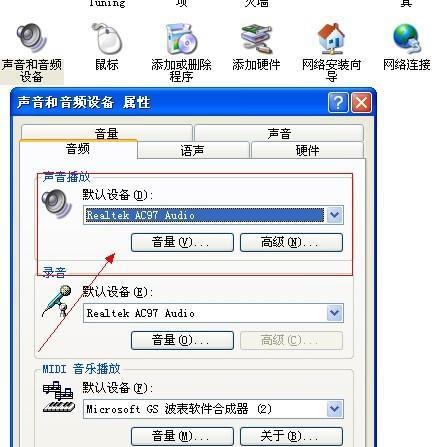
用户体验导向:实用技巧汇总
定期维护音频设备
保持音频设备的清洁,定期检查连接线是否有损坏,确保音频输出长期稳定。
使用均衡器调整声音
如果声音输出显得过于尖锐或低沉,可以使用系统自带的均衡器或第三方音频调整软件定制声音输出。
掌握快捷键操作
熟练使用Windows系统中与音量相关的快捷键,如“Win+I”打开设置,“Win+G”打开游戏栏进行音频输出切换等。
通过以上步骤,你可以在电脑上实现从系统到硬件的音频输出配置。无论你是在家中放松欣赏电影,还是在紧张刺激的游戏体验中,都能享受到高质量的音频。综合以上,希望本文能为你的音频输出之旅提供全面的指导和帮助。